


/中文/

/中文/

/中文/

/中文/

/中文/

/中文/

/中文/

/中文/

/中文/

/中文/
 Todo清單v2.0.0官方版
Todo清單v2.0.0官方版 京東自動搶券v1.50免費版
京東自動搶券v1.50免費版 Everything官方版v1.4.1.998最新版
Everything官方版v1.4.1.998最新版 LOL英雄聯盟角色變大工具v1.0 綠色防封版
LOL英雄聯盟角色變大工具v1.0 綠色防封版 美圖秀秀64位最新版v6.4.2.0 官方版
美圖秀秀64位最新版v6.4.2.0 官方版 福昕pdf編輯器去水印綠色版(圖像處理) v9.2 最新版
福昕pdf編輯器去水印綠色版(圖像處理) v9.2 最新版 微軟必應詞典官方版(翻譯軟件) v3.5.4.1 綠色版
微軟必應詞典官方版(翻譯軟件) v3.5.4.1 綠色版 搜狗輸入法電腦最新版(輸入法) v9.3.0.2941 官方版
搜狗輸入法電腦最新版(輸入法) v9.3.0.2941 官方版 網易音樂(音樂) v2.5.5.197810 電腦版
網易音樂(音樂) v2.5.5.197810 電腦版  WPS Office 2019 電腦版(WPS Office ) 11.1.0.8919全能完整版
WPS Office 2019 電腦版(WPS Office ) 11.1.0.8919全能完整版TinyWall電腦防火牆是一款非常強大的電腦防火牆軟件,內置安全可靠的防火牆功能,用戶可以通過TinyWall電腦防火牆來攔截各種病毒文件入侵,保護用戶電腦安全。TinyWall電腦防火牆可以設置黑名單,防止電腦數據被惡意修改,支持多個Windows係統,有需要的朋友歡迎來下載。
安裝完畢並運行後,這個防火牆軟件會顯示在係統托盤中,並且一直運行,即使你使用菜單中的【Quit】關閉這個軟件,實際上它還是會在後台運行,因為你可以在任務管理器中看到【TinyWall.exe】這個進程,即使你殺掉這個進程,它還是會自動重新運行,畢竟作為一個防火牆軟件,它必須隨時工作著。
當想要暫時關閉TinyWall這個防火牆時該怎麼辦?
使用菜單-【change mode】-【disable firewall】即可。
TinyWall的使用原理非常簡單,那就是隻有添加到列表(白名單)中的程序才可以訪問網絡,默認情況下隻有ie瀏覽器能夠訪問網絡,所以其他需要訪問網絡的程序、進程需要你手動添加到列表中。
如果想要查看這個列表,那麼請查看菜單-【manage】-【application exceptions】界麵。
在TinyWall中,把進程或者程序添加到這個白名單中有多種方法,這些不同的添加方式不僅有效和簡單,而且可以有效的解決有些程序添加到列表中後依然無法訪問網絡的問題(畢竟有些程序有多個進程,如果隻是主程序可以訪問網絡,那麼還是會工作不正常)。
以chrome綠色版為例,運行後是默認阻止連接到網絡的,輸入網址隻會顯示錯誤頁麵,這時隻需要:
a:選擇菜單-【whitelist by window】,使用鼠標點擊一下chrome瀏覽器界麵,TinyWall在係統托盤中就會跳出通知氣泡,點擊氣泡,就會顯示添加界麵,點擊【ok】後,就可以在【application exceptions】界麵中看到【chrome.exe】被添加進去了。
b:選擇菜單-【whitelist by process】,就會跳出正在運行的進程界麵,找到chrome.exe,點擊【select】按鈕,就可以在【application exceptions】界麵中看到【chrome.exe】被添加進去了。
c:使用chrome訪問任意某個網址,選擇菜單-【show connections】,在跳出的界麵上勾選【show blocked apps(in last 2 mins)】,點擊【refresh】按鈕,就可以看到2分鍾內想要訪問網絡但是訪問被阻止的那些進程了,其中就有【chrome.exe】,選擇它後右擊,選擇右鍵菜單中的【unblock】,就可以在【application exceptions】界麵中看到【chrome.exe】被添加進去了,就像這篇文章截圖中那樣。
從這三種方式,你可以知道【chrome綠色版.exe】是不需要訪問網絡的,隻需要把【chrome.exe】這個主進程添加到白名單中即可。
同理,如果有些程序添加主進程後依舊無法訪問網絡或者工作不正常,那麼通過上方方法【c】就可以分析並找到那些也需要訪問網絡的子進程了,把它們添加到白名單中後即可工作正常。
通過上方描述,你可能會擔心TinyWall啟用後,windows更新程序會因為無法聯網而不能自動更新係統,實際上並不用擔心,TinyWall的作者早就考慮到了這一點,通過查看菜單-【manage】-【special exceptions】界麵就可以發現,Windows更新、windows時間同步等必要的需要聯網的功能默認都是被放行的,也就是說通常你需要關心和管理那些已安裝的第三方軟件即可。
非侵入性操作
TinyWall讓你的工作的同時保護你。沒有惱人的彈出式廣告和簡單的配置
輕量級
建成較新的Windows版本使用先進的Windows防火牆,TinyWall的性能的影響是可以忽略不計
隻是一個控製器
密碼鎖,防火牆的修修補補保護和內置的嚴密的防火牆規則使TinyWall安全
安全操作
無需驅動程序或安裝內核組件,這使您的係統穩定
方便
防火牆模式和很多其他的便利功能讓TinyWall人使用極為方便
無成本
100%免費,沒有廣告,沒有限製。
該軟件需要在 .Net4環鏡下才能運行,請安裝 .NET Framework V4 可再發行組件包: http://www.cr173.com/soft/8313.html
2.1.2 - 維護版本(2013年7月6日) - 修複:無法安裝在某些係統TinyWall.XmlSerializers.dll

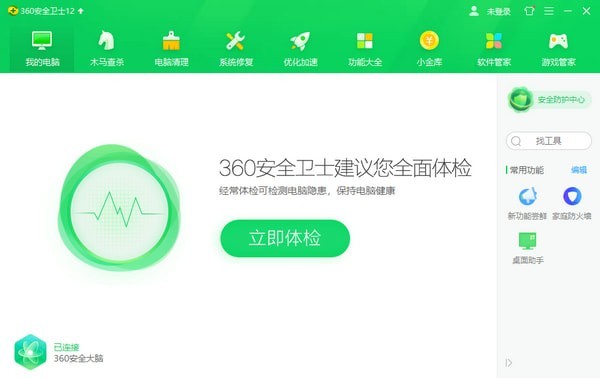 360安全衛士免費版(360安全衛士) v12.1 官方版係統安全
/ 6M
360安全衛士免費版(360安全衛士) v12.1 官方版係統安全
/ 6M
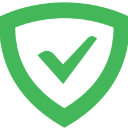 AdGuard注冊機(AdGuard授權碼大全) 高級版係統安全
/ 16M
AdGuard注冊機(AdGuard授權碼大全) 高級版係統安全
/ 16M
 電子稅務局環境檢測工具生產環境官方最新版係統安全
/ 13M
電子稅務局環境檢測工具生產環境官方最新版係統安全
/ 13M
 火絨安全2020官方版v5.0.44.2係統安全
/ 16M
火絨安全2020官方版v5.0.44.2係統安全
/ 16M
 newsid.exe免費版(免費更改Win7/WinXP/Win10版的SID碼) v4.10 綠色版係統安全
/ 0B
newsid.exe免費版(免費更改Win7/WinXP/Win10版的SID碼) v4.10 綠色版係統安全
/ 0B
 卡巴斯基2019注冊版(附激活碼注冊機)係統安全
/ 150M
卡巴斯基2019注冊版(附激活碼注冊機)係統安全
/ 150M
 上網痕跡和USB痕跡清除免費版(係統清理工具) v2.0 最新版係統安全
/ 963K
上網痕跡和USB痕跡清除免費版(係統清理工具) v2.0 最新版係統安全
/ 963K
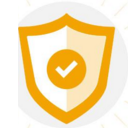 Safe3 Web漏洞掃描係統已注冊版v10.1 企業版係統安全
/ 1M
Safe3 Web漏洞掃描係統已注冊版v10.1 企業版係統安全
/ 1M
 火絨安全2020最新版v5.0.44.6係統安全
/ 16M
火絨安全2020最新版v5.0.44.6係統安全
/ 16M
 金山毒霸10吾愛版v2018.11.15 永久免費版係統安全
/ 47M
金山毒霸10吾愛版v2018.11.15 永久免費版係統安全
/ 47M
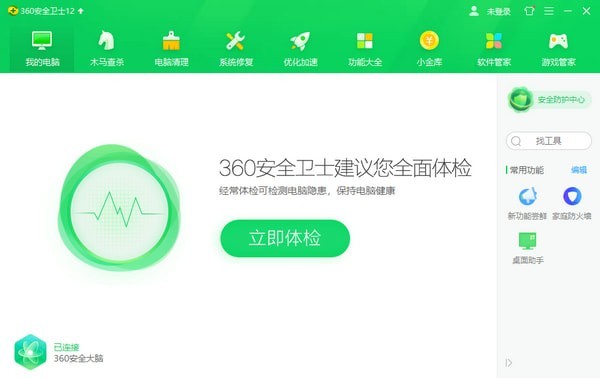 360安全衛士免費版(360安全衛士) v12.1 官方版係統安全
/ 6M
360安全衛士免費版(360安全衛士) v12.1 官方版係統安全
/ 6M
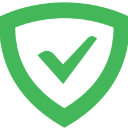 AdGuard注冊機(AdGuard授權碼大全) 高級版係統安全
/ 16M
AdGuard注冊機(AdGuard授權碼大全) 高級版係統安全
/ 16M
 火絨安全2020官方版v5.0.44.2係統安全
/ 16M
火絨安全2020官方版v5.0.44.2係統安全
/ 16M
 電子稅務局環境檢測工具生產環境官方最新版係統安全
/ 13M
電子稅務局環境檢測工具生產環境官方最新版係統安全
/ 13M
 newsid.exe免費版(免費更改Win7/WinXP/Win10版的SID碼) v4.10 綠色版係統安全
/ 0B
newsid.exe免費版(免費更改Win7/WinXP/Win10版的SID碼) v4.10 綠色版係統安全
/ 0B
 卡巴斯基2019注冊版(附激活碼注冊機)係統安全
/ 150M
卡巴斯基2019注冊版(附激活碼注冊機)係統安全
/ 150M
 上網痕跡和USB痕跡清除免費版(係統清理工具) v2.0 最新版係統安全
/ 963K
上網痕跡和USB痕跡清除免費版(係統清理工具) v2.0 最新版係統安全
/ 963K
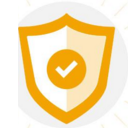 Safe3 Web漏洞掃描係統已注冊版v10.1 企業版係統安全
/ 1M
Safe3 Web漏洞掃描係統已注冊版v10.1 企業版係統安全
/ 1M
 火絨安全2020最新版v5.0.44.6係統安全
/ 16M
火絨安全2020最新版v5.0.44.6係統安全
/ 16M
 金山毒霸10吾愛版v2018.11.15 永久免費版係統安全
/ 47M
金山毒霸10吾愛版v2018.11.15 永久免費版係統安全
/ 47M